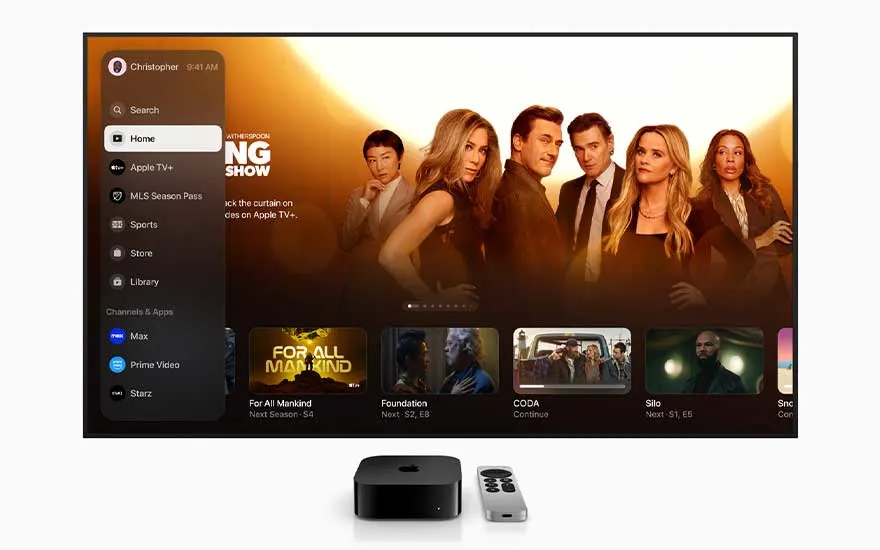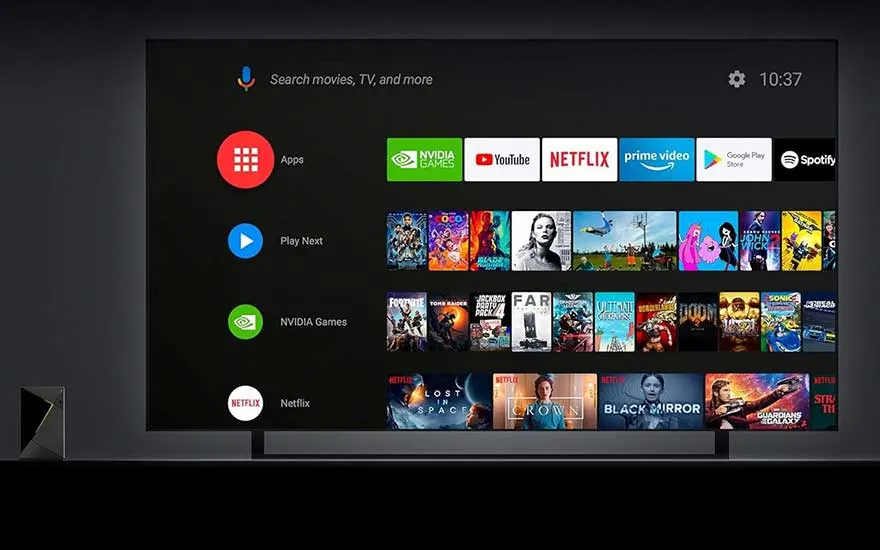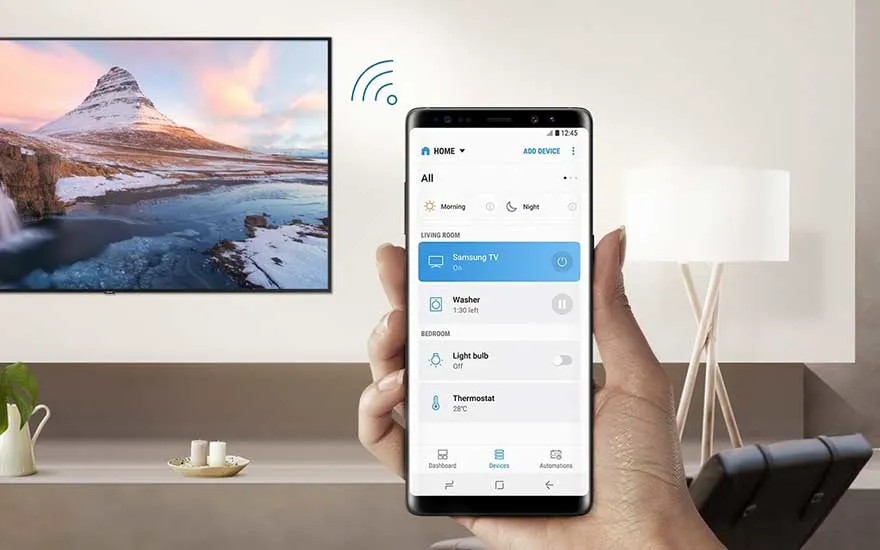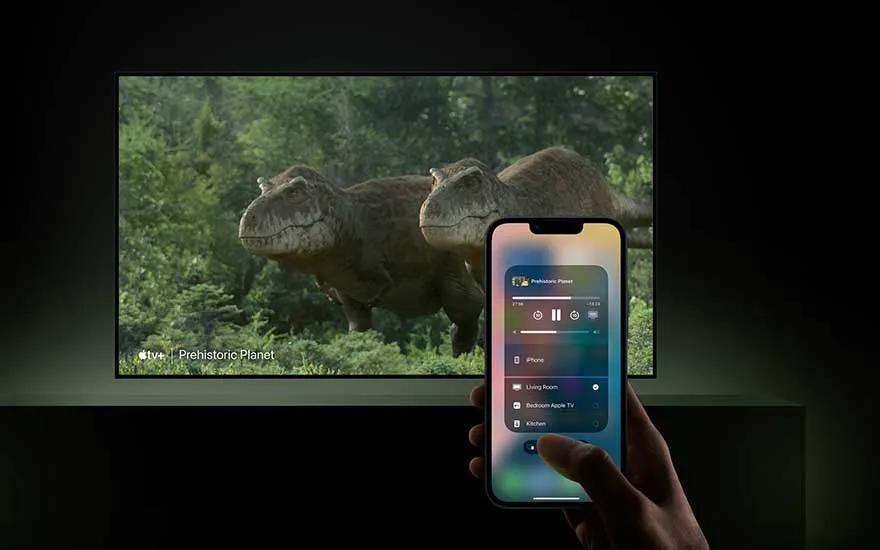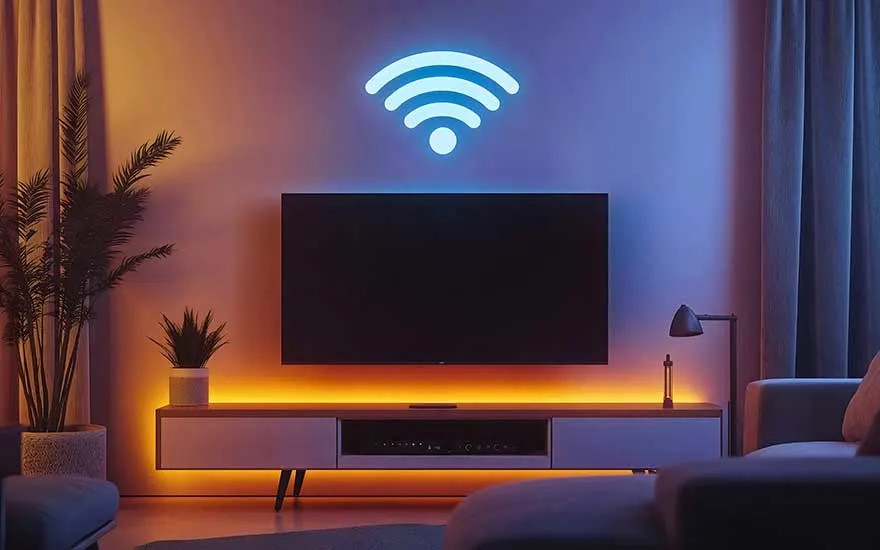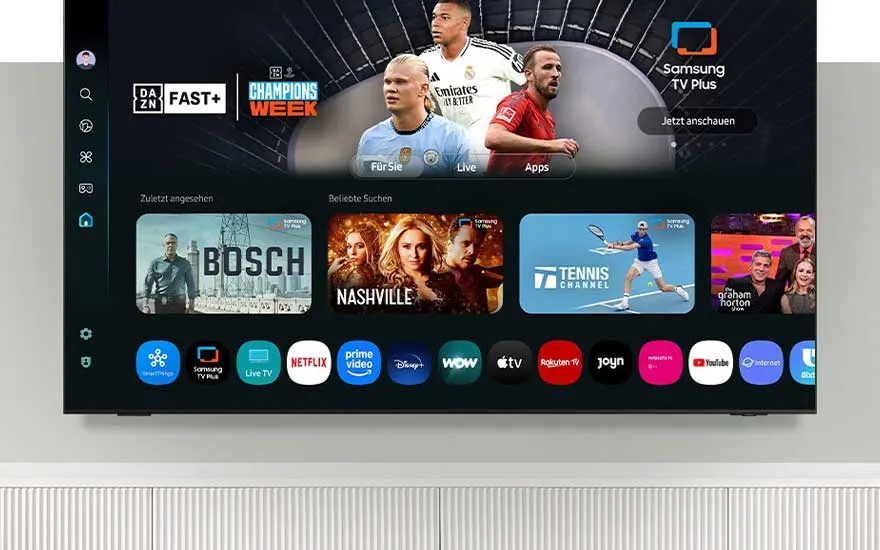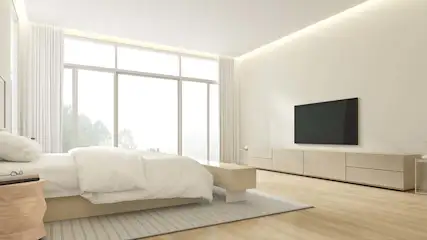Een Chromecast is een klein apparaatje van Google dat je in de HDMI-poort van je tv steekt. Daarmee stream je eenvoudig content vanaf je smartphone, tablet of laptop naar je televisie.
Om content via de Chromecast te streamen, doe je het volgende:
- Steek de Chromecast in een HDMI-poort van je tv en steek de stroomkabel in het stopcontact.
- Zet je tv op het juiste HDMI-kanaal waarop je Chromecast is aangesloten.
- Download de Google Home-app op je smartphone of tablet.
- Open de app en volg de instructies om de Chromecast te koppelen met je wifinetwerk.
- Open een app die Chromecast ondersteunt, zoals YouTube of Netflix.
- Tik op het cast-icoon (een rechthoek met wifi-golfjes in de linkerhoek).
- Selecteer jouw Chromecast.
- Kies de film, video of serie die je wilt kijken en geniet.